DNS服務器錯誤是一種常見問題,它會導致互聯網連接出現問題,使您無法訪問網站或使用在線服務。本文將介紹如何修復英國DNS服務器錯誤,幫助您重新建立正常的互聯網連接。

步驟1:檢查網絡連接
如果您遇到了DNS服務器錯誤,首先要檢查自己的網絡連接是否正常。您可以確認自己的電腦或移動設備是否連接到正確的網絡,確保有足夠的信號強度和網絡速度。如果您的網絡連接正常,但仍然遇到DNS服務器錯誤,則需要采取其他措施。
步驟2:清除DNS緩存
DNS緩存是計算機或移動設備中保存的DNS記錄。清除DNS緩存可以幫助解決DNS服務器錯誤。在Windows操作系統中,您可以按下Win+R鍵,打開運行對話框,輸入cmd并回車,打開命令提示符窗口,輸入ipconfig /flushdns并回車,清空DNS緩存。在MacOS中,您可以使用terminal應用程序,輸入sudo killall -HUP mDNSResponder并回車。
步驟3:更改DNS服務器
如果清空DNS緩存無效,您可以嘗試更改DNS服務器。在Windows操作系統中,您可以打開網絡和Internet設置,選擇“更改適配器選項”,右鍵單擊所需的網絡連接,并選擇“屬性”。然后,選擇“Internet協議版本4(TCP/IPv4)”并單擊“屬性”。在彈出的窗口中,選擇“使用下面的DNS服務器地址”并輸入另一個可靠的DNS服務器地址。在MacOS中,您可以打開System Preferences,選擇Network,點擊Advanced,再選擇DNS,點擊左下角的+按鈕添加新的DNS服務器地址。
步驟4:使用命令行工具
如果以上方法都無法解決DNS服務器錯誤,您可以使用一些命令行工具來診斷和修復問題。在Windows操作系統中,您可以使用nslookup命令,它可以幫助您查找DNS服務器是否正確響應查詢。在MacOS中,您可以使用dig命令,它可以幫助您獲取DNS記錄信息。
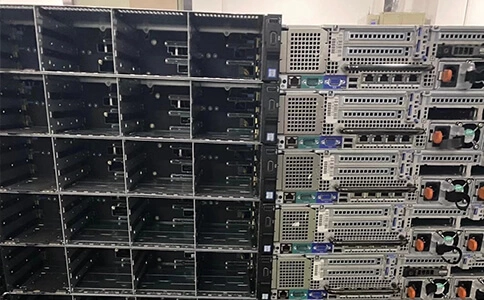
結論:
當發生DNS服務器錯誤時,您可以通過檢查網絡連接、清除DNS緩存、更改DNS服務器或使用命令行工具等方法來解決問題。如果問題仍然存在,請考慮聯系您的網絡服務提供商或管理員尋求更多幫助。















